Utilisation du port IPP
![]()
SSL n'est pas pris en charge.
![]() Dans le menu [Démarrer], cliquez sur [Périphériques et imprimantes].
Dans le menu [Démarrer], cliquez sur [Périphériques et imprimantes].
![]() Cliquez sur [Ajouter une imprimante].
Cliquez sur [Ajouter une imprimante].
![]() Cliquez sur [Ajouter une imprimante réseau, sans fil ou Bluetooth].
Cliquez sur [Ajouter une imprimante réseau, sans fil ou Bluetooth].
![]() Cliquez sur [L'imprimante que je recherche n'est pas dans la liste].
Cliquez sur [L'imprimante que je recherche n'est pas dans la liste].
![]() Dans le champ [Sélectionner une imprimante partagée par nom], saisissez « http://(adresse IP de l'imprimante)/imprimante (ou ipp) » comme adresse de l'imprimante, puis cliquez sur [Suivant].
Dans le champ [Sélectionner une imprimante partagée par nom], saisissez « http://(adresse IP de l'imprimante)/imprimante (ou ipp) » comme adresse de l'imprimante, puis cliquez sur [Suivant].
![]() Cliquez sur [Disque fourni...].
Cliquez sur [Disque fourni...].
![]() Insérez le CD-ROM dans le lecteur de CD-ROM.
Insérez le CD-ROM dans le lecteur de CD-ROM.
Si la boîte de dialogue [AutoPlay] s'affiche, cliquez sur [Fermer].
![]() Cliquez sur [Parcourir...], puis précisez un emplacement pour le fichier INF.
Cliquez sur [Parcourir...], puis précisez un emplacement pour le fichier INF.
Les pilotes se trouvent dans les dossiers suivants du CD-ROM fourni.
Pilote d'impression RPCS raster pour Windows 32 bits
DRIVERS\X86\RPCS_R\XP_VISTA\DISK1
Pilote d'impression RPCS raster pour Windows 64 bits
DRIVERS\X64\RPCS_R\X64\DISK1
Pilote d'impression PCL 5c pour Windows 32 bits
DRIVERS\X86\PCL5C\XP_VISTA\(langue)\DISK1
Pilote d'impression PCL 5c pour Windows 64 bits
DRIVERS\X64\PCL5C\X64\(langue)\DISK1
Pilote d'impression PCL 6 pour Windows 32 bits
DRIVERS\X86\PCL6\XP_VISTA\(langue)\DISK1
Pilote d'impression PCL 6 pour Windows 64 bits
DRIVERS\X64\PCL6\X64\(langue)\DISK1
![]() Cliquez sur [Ouvrir], puis sur [OK].
Cliquez sur [Ouvrir], puis sur [OK].
![]() Suivez les instructions de l'assistant pour installer le pilote d'impression.
Suivez les instructions de l'assistant pour installer le pilote d'impression.